Rechten instellingen
De volgende items komen aan bod:
[Menu > Beveiliging > Groepen]
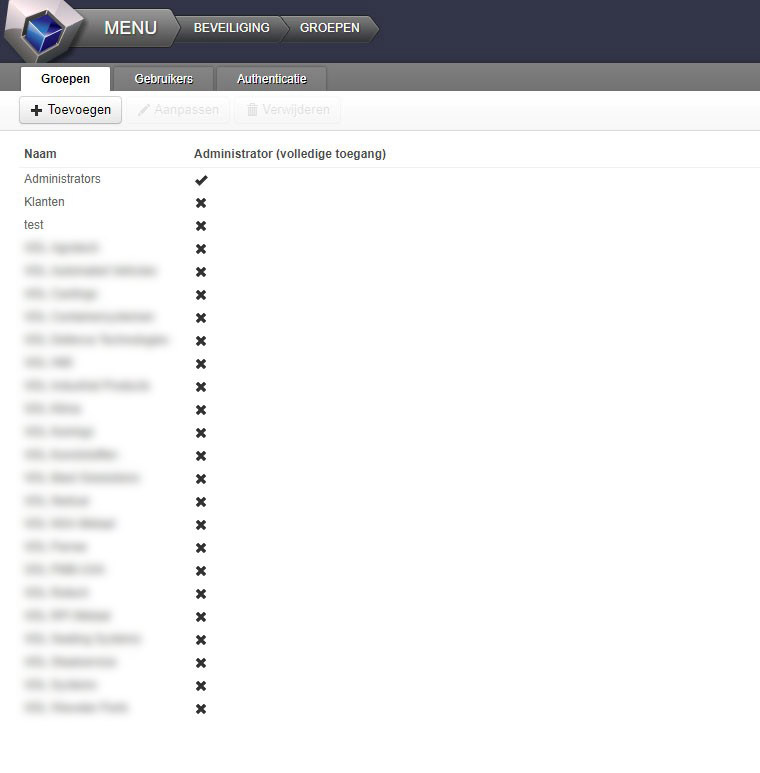
Bij het onderdeel ‘Beveiliging’ zijn er drie tabbladen: Groepen, Gebruikers en Authenticatie
Groepen
Voor de Administrator de volgende mogelijkheden:
- Toevoegen van nieuwe groepen
- Aanpassen van groepen
- Verwijderen van groepen
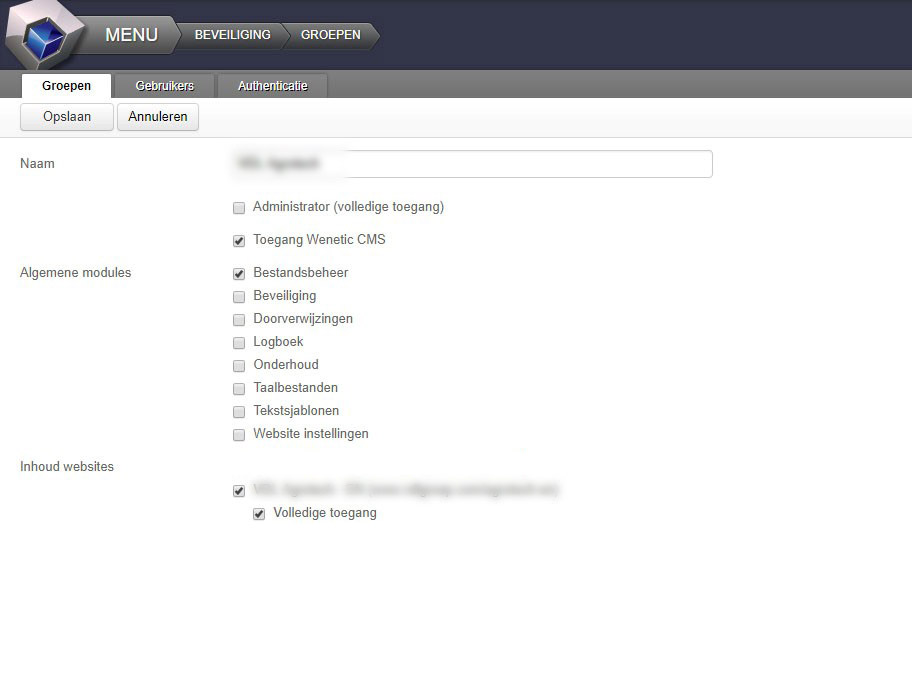
Bij het aanmaken (of aanpassen) van een groep zijn de volgende instellingen in te voeren:
- Naam
- Algemene modules
- Inhoud websites
Er zijn twee aanvink-mogelijkheden
- Administrator (volledige toegang)
- Toegang Wenetic CMS
Als administrator is aangevinkt verdwijnen de ‘Algemene modules’ en ‘Inhoud websites’, omdat de administrator al toegang heeft tot alles.
Geef een groep een logische naam waarmee het duidelijk is wat personen die gekoppeld zijn aan deze groep kunnen doen.
Naast het standaard CMS kan er ook ingesteld worden dat personen in deze groep bepaalde modules kunnen bereiken. In het geval van bovenstaand screenshot dus enkel bestandsbeheer, voor het uploaden van foto’s en bestanden.
Bij ‘inhoud websites’ ziet de administrator bij het aanmaken/aanpassen van een groep een overzicht van alle websites die gekoppeld zijn aan het Wenetic CMS. Door de website(s) aan te vinken wordt er toegang verleend aan de gebruikers die gekoppeld zijn aan deze groep.
Rechten instellingen
Administrator (Volledige toegang)
De administrator heeft volledig toegang tot alle aspecten van de website en het Wenetic CMS.
Toegang tot Wenetic CMS
Door dit aan te vinken kan een gebruiker toegang krijgen tot het Wenetic CMS in combinatie met het aanvinken van een of meerdere websites bij ‘Inhoud websites’.
Gebruikers die niet zijn aangevinkt als ‘administrator’ of ‘toegang Wenetic CMS’ hebben geen toegang tot het CMS. Dit zijn gebruikers die een account hebben om te kunnen inloggen op de website op een afgeschermd gedeelte, maar geen Wenetic CMS rechten hebben.
Groepen en Inhoud websites
De rechten en mogelijkheden zijn ook in te stellen per groep door verschillende mogelijkheden aan te vinken en welke website(s) deze persoon kan beheren. Websites die niet worden toegevoegd aan een groep zijn derhalve niet toegankelijk voor de gebruikers die gekoppeld zijn aan deze groep.
Een persoon die hoort bij de groep ‘Finetic admins’ heeft alleen administrator mogelijkheden voor de Finetic omgeving.
Gebruikers
Bij het tabblad ‘Gebruikers’ is er een overzicht van alle gebruikers die toegang hebben tot het Wenetic CMS. Een gebruiker toevoegen kan via de knop ‘+ Toevoegen’. Een gebruiker aanpassen kan door dubbel te klikken op de gebruiker of door de gebruiker te selecteren en dan op de knop ‘Aanpassen’ te klikken.
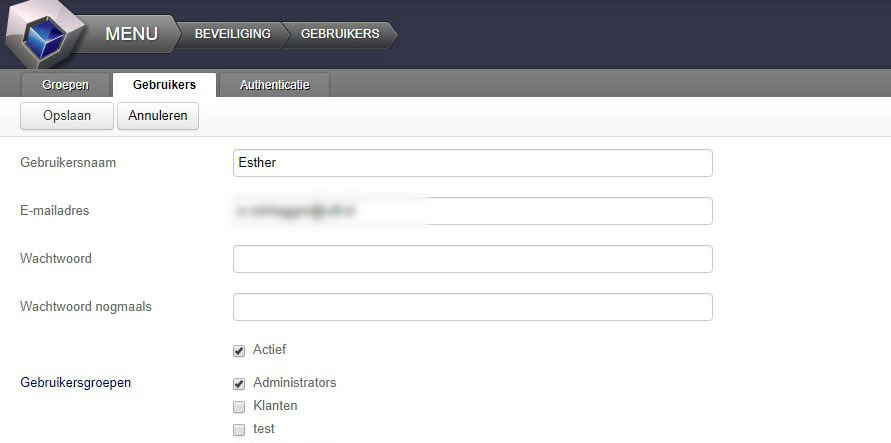
Een gebruiker heeft meerdere velden, de belangrijkste velden zijn:
- Gebruikersnaam
- Een gebruikersnaam moet uniek zijn. Er kunnen niet meerdere gebruikers in het CMS aanwezig zijn met dezelfde gebruikersnaam. Bij het aanmaken/aanpassen van een gebruikersnaam controleert het systeem de beschikbaarheid. Bij geen beschikbaarheid krijgt de gebruiker een melding en dient de administrator een gebruikersnaam te kiezen die nog vrij is.
- Voorbeeld: Er is een gebruiker ‘Esther’. Zij heeft toegang tot ‘Finetic Klanten’. ‘Jasper’ die bij de groep ‘Finetic Admins’ hoort wil zijn collega Esther toevoegen aan de groep ‘Finetic Klanten’. ‘Jasper’ ziet bij gebruikers alleen gebruikers die zijn gekoppeld aan ‘Finetic Admins’, hier staat geen ‘Esther’ tussen omdat zij toegang heeft tot ‘Finetic Admins’. ‘Jasper’ krijgt nu een melding dat de gebruikersnaam ‘Esther’ al in gebruik is.
- E-mailadres
- E-mailadres is nodig als de gebruiker zijn/haar wachtwoord is vergeten
- Wachtwoord
Een gebruiker kan gekoppeld worden aan meerdere groepen. In het geval van het screenshot hoort deze gebruiker (Esther) tot de groep Administrators. Deze groep is ingesteld dat zij toegang heeft tot alle functionaliteiten en gekoppelde websites, wat het onnodig maakt om haar ook toe te voegen aan andere groepen.
Tip
Een gebruiker is toegewezen aan een gebruikersgroep. Om het overzichtelijk te maken in het gebruikersoverzicht bij welke groep (bedrijf) een gebruiker hoort dient het veld ‘Bedrijf / organisatie’ ingevuld te zijn bij de gebruikersinstellingen.
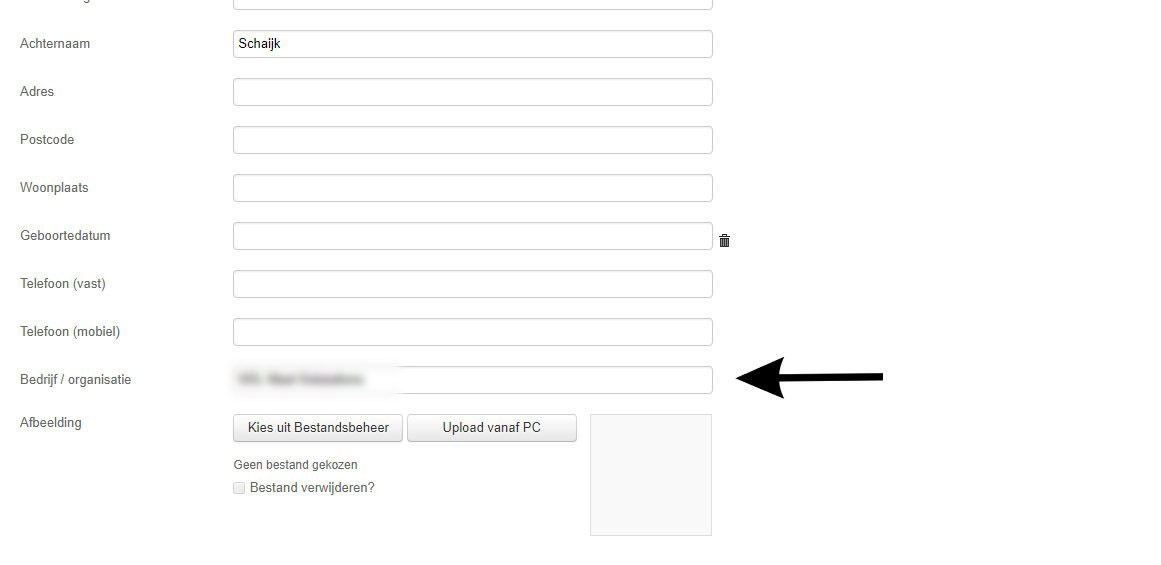
Pagina rechten
Bij een Pagina kun je rechten toewijzen. Dit geldt voor elke aangemaakte pagina.
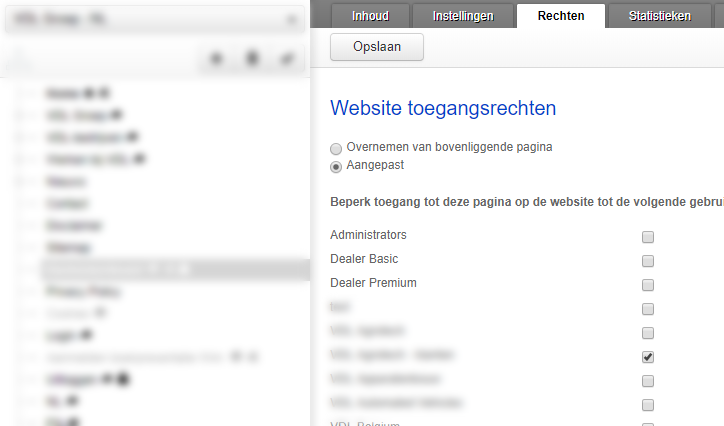
Afgeschermde pagina
Om een afgeschermde pagina te maken dien je een nieuwe pagina aan te maken via het +-symbool. Bij het aanmaken van een pagina kan er aangevinkt worden of deze pagina mag worden opgenomen in interne en externe zoekmachines en om deze pagina ‘niet op te nemen in het menu’. Uiteraard mag deze pagina niet worden opgenomen voor zoekmachines en ook niet in het menu.
De aangemaakte pagina krijgt als lettertype kleur grijs in de sitetree in het cms. Zie in het voorbeeld ‘Klantendashboard’, ‘cookies’ en ‘Aanmelden boekpresentatie Wim’.
Om een pagina daadwerkelijk af te schermen dient er geklikt te worden op het tabblad ‘Rechten’.
Bij Website toegangsrechten dient er gekozen voor ‘Aangepast’, er volgt dan een lijst met groepen.
Kies hiervoor voor de aangemaakt groep waarin de klant zich bevindt, in dit geval Finetic – Klanten. Controleer wel of dat de aangemaakte gebruiker zich daadwerkelijk ook in de groep bevindt.
Doordat de pagina wordt ingesteld met bepaalde rechten komt er een ‘Slotje’-icoon achter de pagina titel te staan. Dit wil zeggen dat men automatisch een ‘login scherm’ te zien krijgt bij het benaderen van de pagina. De URL van de pagina is de domeinnaam waarop de pagina is aangemaakt plus het ‘URL segment’.
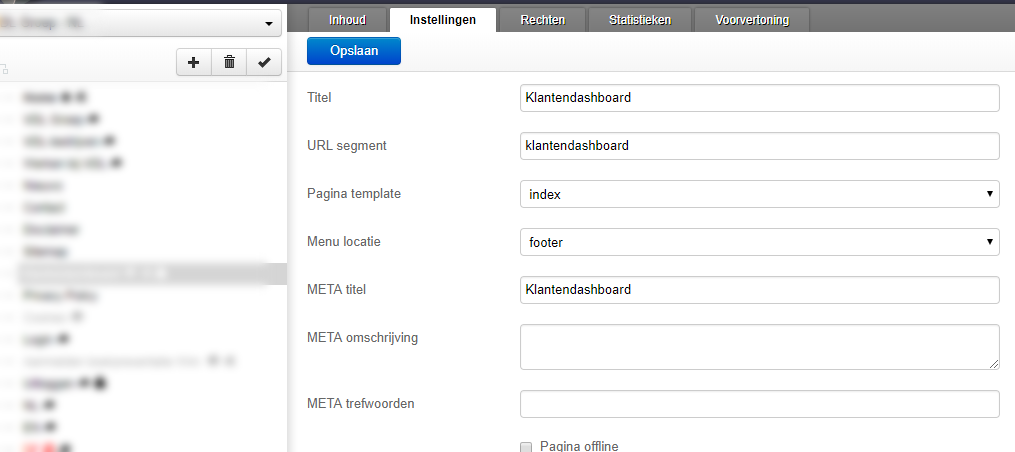
In dit geval dus in de omgeving zie linksboven plus URL segment ‘klantendashboard’.
De url is dan dus http://www.domeinnaam.nl/nl/klantendashboard
Er kan ook worden gekozen om een pagina met bepaalde rechten op te nemen in een menu. In dat geval is de link op die manier te achterhalen door gewoon naar de website te surfen en te klikken op de menu-item.